Wprowadzenie
W dzisiejszym szybkim świecie cyfrowym zwiększenie produktywności może być tak proste, jak rozszerzenie przestrzeni ekranowej dzięki konfiguracji z dwoma monitorami. Wiele osób docenia korzyści płynące z używania laptopa jako drugiego monitora. Możliwość łatwego wielozadaniowości, jednoczesnego zarządzania wieloma projektami lub cieszenie się rozszerzoną rozrywką to tylko niektóre z zalet związanych z tym rozwiązaniem. Niezależnie od tego, czy pracujesz z domu, realizujesz projekt poboczny, czy chcesz poprawić swoje doświadczenie z komputerem, wykorzystywanie laptopa jako drugiego monitora to inteligentne dodanie do twojego zestawu narzędzi technologicznych.
Początkowo skonfigurowanie laptopa jako drugiego monitora może wydawać się trudne, ale przy odpowiednim przewodniku staje się to zadaniem do opanowania. Ten przewodnik oferuje szczegółowe instrukcje, jak efektywnie używać laptopa jako drugiego monitora, niezależnie od tego, czy używasz Windows, macOS, czy rozwiązań oprogramowania firm trzecich.

Dlaczego używać laptopa jako drugiego monitora?
Używanie laptopa jako drugiego monitora przynosi liczne korzyści. Jedną z najważniejszych zalet jest powiększona przestrzeń robocza, która znacznie zwiększa możliwości wielozadaniowości. Ta konfiguracja pozwala na otwieranie wielu aplikacji i okien bez konieczności ciągłego przełączania się, co zwiększa produktywność i efektywność. Profesjonaliści tacy jak projektanci, montażyści wideo i twórcy treści szczególnie prosperują w takich środowiskach ze względu na zwiększoną przestrzeń ekranu.
Kolejną istotną korzyścią jest koszt-efektywność. Reorganizacja istniejącego laptopa eliminuje potrzebę zakupienia dodatkowego monitora, co czyni to finansowo rozsądnym rozwiązaniem. Ponadto metoda ta wprowadza elastyczność do twojej rutyny pracy; twój laptop może bez problemu przejść w tryb drugiego wyświetlacza, niezależnie od tego, czy jesteś w domu, w biurze, czy w kawiarni. Biorąc pod uwagę te przekonujące powody, praktyczną decyzją jest przekształcenie laptopa w integralną część twojej konfiguracji z dwoma monitorami.

Wymagania niezbędne do konfiguracji
Aby płynnie przekształcić laptopa w drugi monitor, należy spełnić określone wymagania. Uznanie tych niezbędnych elementów otwiera drogę do bezbłędnego procesu konfiguracji.
Sprawdzenie sprzętu
Zanim rozpoczniesz konfigurację, upewnij się, że zarówno twój laptop, jak i komputer podstawowy działają płynnie. Większość nowoczesnych laptopów jest wyposażona w niezbędne porty i połączenia, jednak ważne jest, aby zweryfikować, czy twoje urządzenia mają kompatybilne punkty połączeń, takie jak HDMI, USB-C lub DisplayPort. Zakup niezbędnych kabli lub adapterów stanowi integralną część tego procesu.
Kompatybilność oprogramowania i systemu operacyjnego
Twój system operacyjny powinien obsługiwać wiele wyświetlaczy, aby skutecznie wykonać tę konfigurację. Windows 10 i 11 oraz macOS Catalina i nowsze wersje nativecznie obsługują takie funkcjonalności. Upewnij się, że oba urządzenia są zaktualizowane do najnowszych wersji oprogramowania, aby zachować kompatybilność i zwiększyć bezpieczeństwo.
Krok po kroku przewodnik dla Windows
Dla użytkowników Windows, którzy chcą rozszerzyć swój ekran, postępuj według tego prostego przewodnika:
- Połącz zarówno swój komputer główny, jak i laptop z tą samą siecią, używając Ethernet lub Wi-Fi.
- Na laptopie z Windows przejdź do Ustawienia > System > Projekcja na ten komputer.
- Wybierz ‘Dostępne wszędzie’ i skonfiguruj inne ustawienia według potrzeb.
- Na komputerze głównym przejdź do Ustawienia > System > Wyświetlanie.
- Wybierz ‘Wykryj’ i wybierz swój laptop z dostępnych opcji pod ‘Wiele wyświetlaczy’.
- Zastosuj zmiany i dostosuj układ wyświetlacza według potrzeb.
Te kroki zapewniają, że twój laptop efektywnie działa jako dodatkowy monitor dla twojego pulpitu Windows.
Konfiguracja na macOS
Użytkownicy macOS mogą przekształcić swoje laptopy w dodatkowe monitory za pomocą tych kroków:
- Upewnij się, że zarówno twój Mac, jak i główny wyświetlacz są podłączone do tej samej sieci bezprzewodowej.
- Na swoim Macu przejdź do ‘Preferencje systemowe’ i wybierz ‘Wyświetlanie’.
- Kliknij na menu rozwijane ‘Wyświetlanie AirPlay’ i wybierz inny Mac lub obsługiwane urządzenie.
- Ustaw wyświetlacze, klikając ‘Ułożenie’ i przeciągając ikony wyświetlaczy do preferowanej konfiguracji.
Zwróć uwagę, że macOS wymaga kompatybilności AirPlay dla obu urządzeń, aby wdrożyć tę funkcję. Po skonfigurowaniu możesz cieszyć się płynnym, rozszerzonym doświadczeniem wyświetlania.
Użycie rozwiązań oprogramowania firm trzecich
W niektórych sytuacjach oprogramowanie firm trzecich może zapewnić dodatkowe funkcje i zwiększoną kompatybilność, szczególnie dla mieszanych systemów operacyjnych:
Spacedesk (Windows): Oferuje możliwość łączenia się i korzystania z urządzeń Windows jako drugich monitorów.
Duet Display (macOS i Windows): Kompatybilny z obiema platformami, zamienia twoje urządzenia w rozszerzone wyświetlacze z funkcjonalnością ekranu dotykowego dla obsługiwanych urządzeń.
Te aplikacje mogą zwiększać elastyczność i zarządzanie konfiguracją z dwoma ekranami, czyniąc procedurę jeszcze bardziej przyjazną dla użytkownika.
Rozwiązywanie typowych problemów
Jeśli napotkasz problemy podczas konfiguracji, początkowo może to być frustrujące. W przypadku problemów z łącznością upewnij się, że oba urządzenia są w tej samej sieci. Ponadto regularna aktualizacja obu urządzeń gwarantuje kompatybilność. Restartowanie urządzeń często rozwiązuje drobne problemy z łącznością.
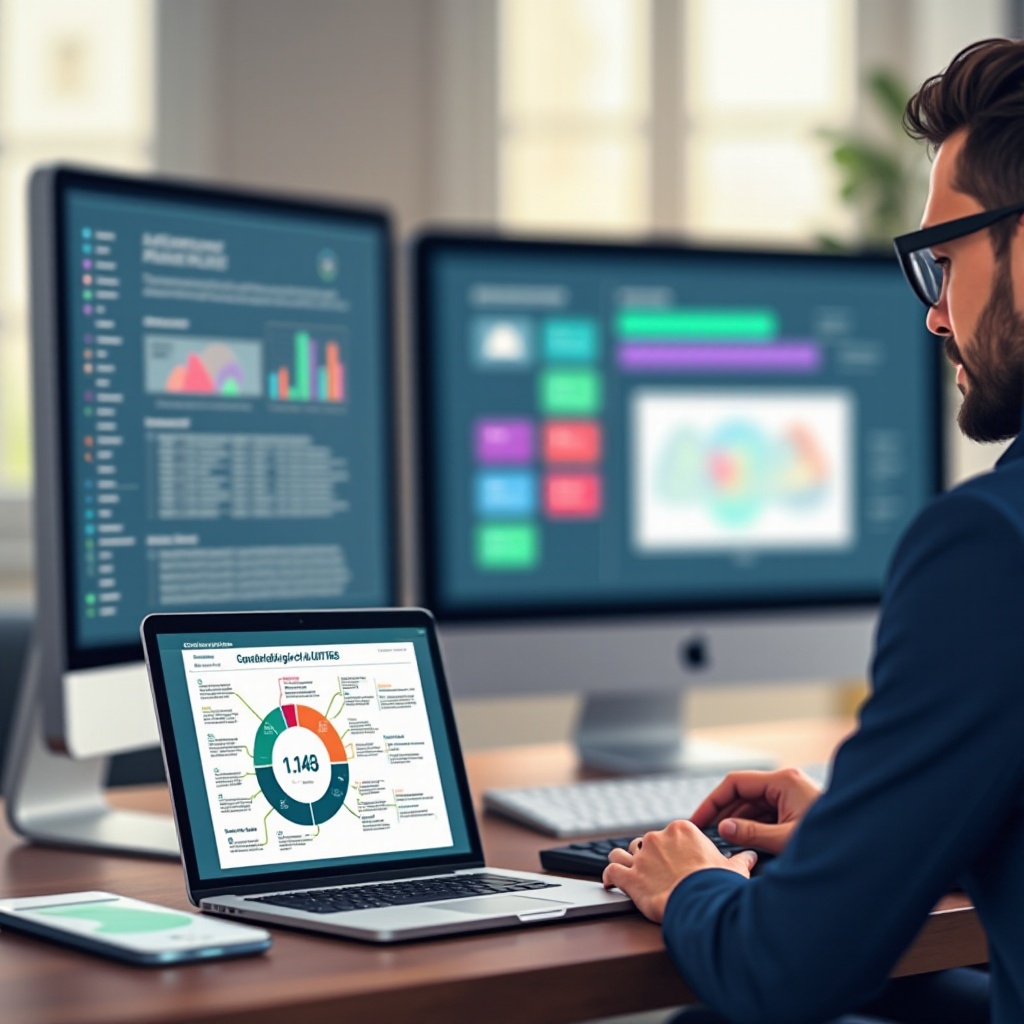
Wskazówki dotyczące optymalizacji konfiguracji z dwoma monitorami
Aby w pełni wykorzystać konfigurację z dwoma monitorami, rozważ te wskazówki dotyczące optymalizacji:
Dostosowanie ustawień wyświetlacza
Dostosuj ustawienia wyświetlacza, aby maksymalnie zwiększyć klarowność i komfort. Finezyjnie dostosuj rozdzielczość i skalowanie, aby tekst i obrazy były ostre i czytelne na obu ekranach.
Ergonomiczna konfiguracja przestrzeni roboczej
Umieść zarówno laptop, jak i główny monitor na wysokości oczu, aby zapobiec fizycznemu zmęczeniu. W razie potrzeby użyj stojaków lub uchwytów i utrzymuj zorganizowane miejsce pracy, aby zwiększyć wydajność i komfort.
Podsumowanie
Decyzja o skonfigurowaniu laptopa jako drugiego monitora to strategiczny sposób na zwiększenie produktywności i ogólnego doświadczenia komputerowego. Dzięki prostym krokom zarówno dla Windows, jak i macOS, oraz rozwiązaniom firm trzecich, przewodnik oferuje różnorodne opcje, aby stworzyć idealną konfigurację. Doświadcz korzyści z rozszerzonej przestrzeni cyfrowej i uprość swój przepływ pracy z łatwością.
FAQs
Najczęściej zadawane pytania
Czy mogę używać mojego laptopa jako drugiego monitora bezprzewodowo?
Tak, zarówno Windows, jak i macOS mają wbudowane funkcje, które obsługują bezprzewodowe konfiguracje, umożliwiając bezproblemowe łączenie się między urządzeniami.
Jakie są główne korzyści z używania konfiguracji dwóch monitorów?
Konfiguracja dwóch monitorów zwiększa produktywność, zapewniając więcej miejsca na ekranie, poprawiając zdolności do wielozadaniowości i zwiększając ogólną wydajność pracy.
Jak mogę rozwiązać problemy z łącznością między urządzeniami?
Upewnij się, że oba urządzenia są w tej samej sieci, sprawdź, czy wszystkie kable i adaptery są prawidłowo podłączone, zaktualizuj oprogramowanie i zrestartuj urządzenia, aby rozwiązać typowe problemy z łącznością.
